Спочатку додаток WhatsApp було розроблено виключно для обміну текстовими повідомленнями. Поступово функціонал месенджера доповнювався новими можливостями для користувачів. Тепер за допомогою програми можна обмінюватися мультимедійними файлами і здійснювати відеодзвінки. Читайте далі, щоб дізнатися про функції «WhatsApp відеодзвінок», на яких пристроях вона доступна і як її застосувати.
Відео виклик в WhatsApp
У WhatsApp надається можливість під час спілкування бачити свого співрозмовника за допомогою відеозв’язку. Функцію відеодзвінка можуть використовувати тільки ті користувачі, мобільні пристрої яких знаходяться під управлінням сучасних операційних систем. Також, дана опція доступна на пристроях з початковими версіями ОС Android, IOS і Windows Phone. Дзвонити по відеозв’язку можна абсолютно безкоштовно, за винятком плати за трафік при використанні мобільного інтернету. Перед використанням опції відеодзвінка переконайтеся, що використовуєте безлімітний інтернет або дешевий пакет 3g-4g.
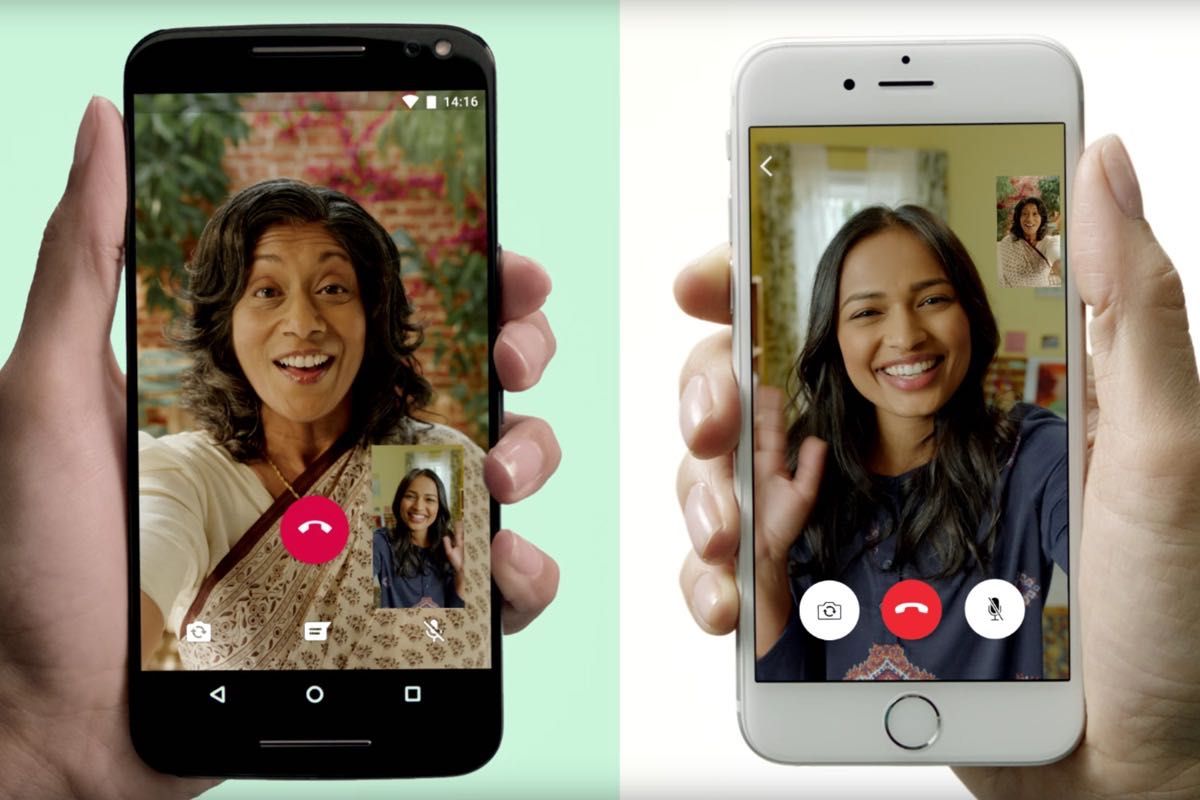
Основні вимоги до пристрою
Здійснити відеодзвінок в месенджері можна зі смартфонів, на яких встановлена ОС:
- Андроїд 4.1 і вище.
- iOS 8 і вище.
- Windows Phone 8.1 і вище.
Крім того, для використання цієї функції необхідна фронтальна камера і безперервне інтернет з’єднання через Wi-Fi або мобільний інтернет. Цим вимогам повинні відповідати пристрої обох користувачів. На якість зображення під час відеозв’язку може впливати потужність пристрою, швидкість інтернету, дозвіл фронтальної камери і заряд акумулятора. Через слабку швидкості інтернету може повністю або частково пропадати звук. Для зниження навантаження користувач може відключити відеозв’язок і продовжити розмову з співрозмовником в голосовому режимі. При виникненні інших проблем з відеозв’язком зверніться до служби технічної підтримки WhatsApp.
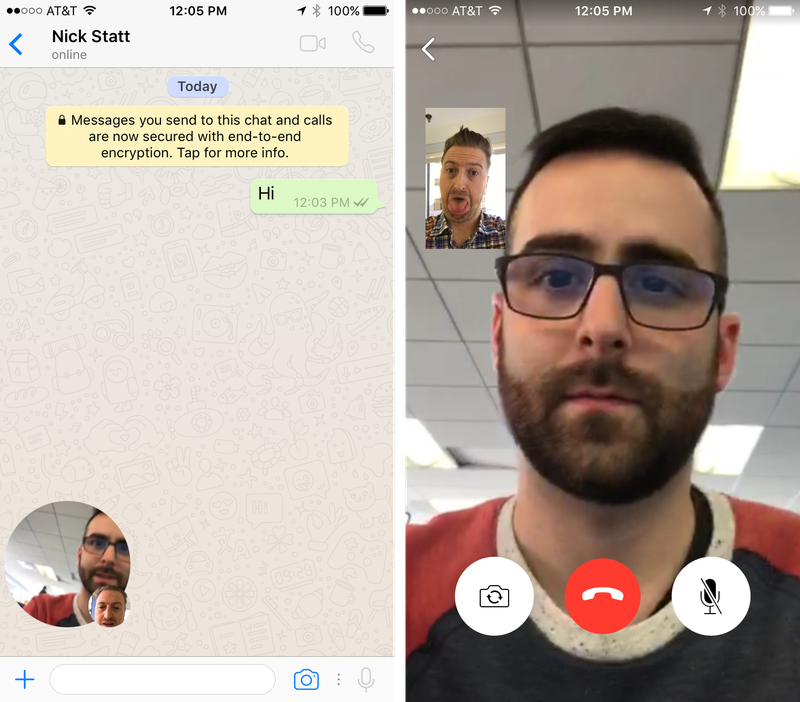
Як налаштувати відео виклик в Ватсапе
Для здійснення відеодзвінка користувачеві необхідно відкрити чат зі співрозмовником. У діалоговому вікні є значки, які активують функцію голосового виклику і відеодзвінка. Дзвінок по відеозв’язку позначається значком із відеопроектором. Після його натискання в автоматичному режимі включається фронтальна камера смартфона. Незалежно від того, включилася чи відеозв’язок у другого користувача, ви зможете його чути і бачити. Співрозмовник також зможе бачити ваше обличчя.
Під час бесіди можна перемикати режим роботи фронтальної і основний камери, регулювати звук і завершувати розмову. Залежно від встановленої операційної системи інтерфейс WhatsApp може відрізнятися подачею картинки і розміщенням допоміжних кнопок.
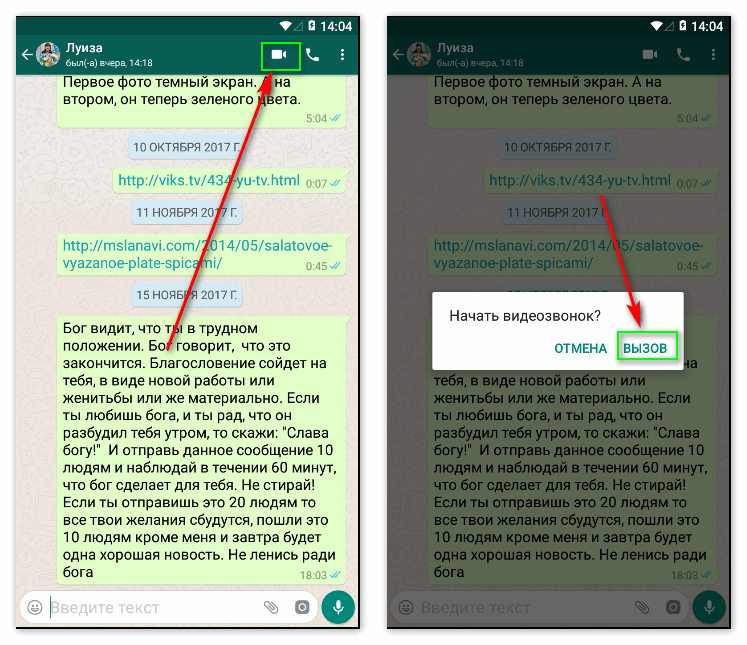
Як дзвонити з комп’ютера в WhatsApp
Перш за все знадобиться діючий номер мобільного телефону, до якого прив’язаний аккаунт WhatsApp. Потім необхідно інсталювати програмний емулятор, що створює на ПК Андроїд середу. В даному випадку відмінно підійде, наприклад, Bluestacks. Завантажити програму можна на сайті розробників або зі сторонніх ресурсів. Розробники рекомендують завантажувати програму тільки з офіційного джерела за адресою https://bluestacks.com/ru.
Після завершення процедури установки емулятора приступите до завантаження інсталяційний файл WhatsApp. Здійснити це можна через вбудований Play Market. У рядку пошуку додатків пропишіть назву програми. У списку знайдених додатків натисніть «WhatsApp». Потім виберіть опцію «Встановити». Підтвердіть свою угоду з правилами програми. Після завершення процедури встановлення запустіть «WhatsApp». Для входу в аккаунт потрібно пройти процедуру авторизації.
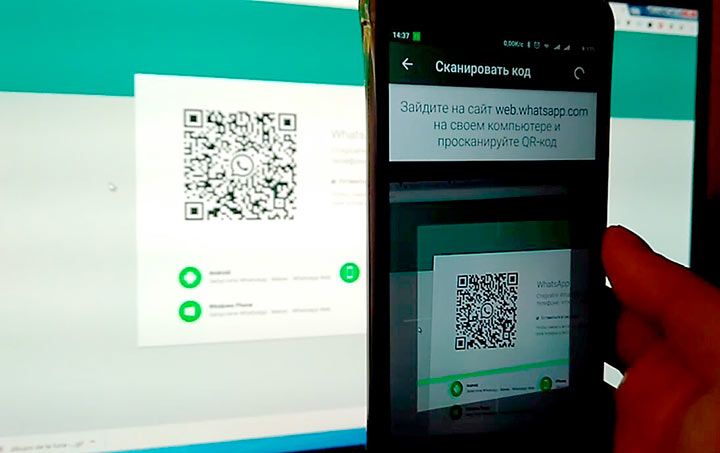
На екрані ПК з’явиться інформація з QR- кодом. Для виконання процедури зчитування графічного коду в меню мобільного застосування натисніть «WhatsApp web». Наведіть смартфона на вікно з QR- кодом на екрані монітора ПК. Якщо емулятор не відображує QR- код, скористайтеся опцією підтвердження коду через смс або «Зателефонувати мені».
Тепер комп’ютер буде додано до списку пристроїв. Можна приступати до використання функції відеодзвінка. Дана опція буде працювати також, як на смартфоні. Варто зазначити, що такі виклики можна здійснювати, якщо смартфон користувача має стабільне підключення до інтернету. У розпорядженні користувача також знаходиться функція «Груповий відеодзвінок».
Якщо виникнуть питання по темі, будемо раді допомогти. Пишіть в коментарях до статті.





